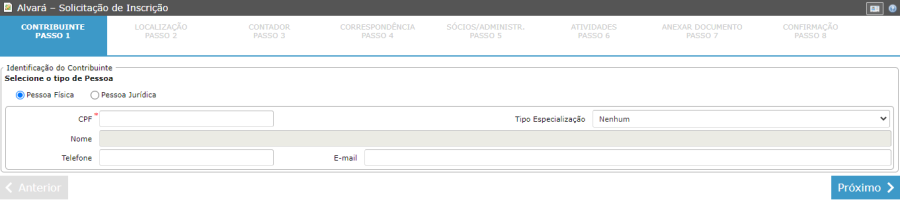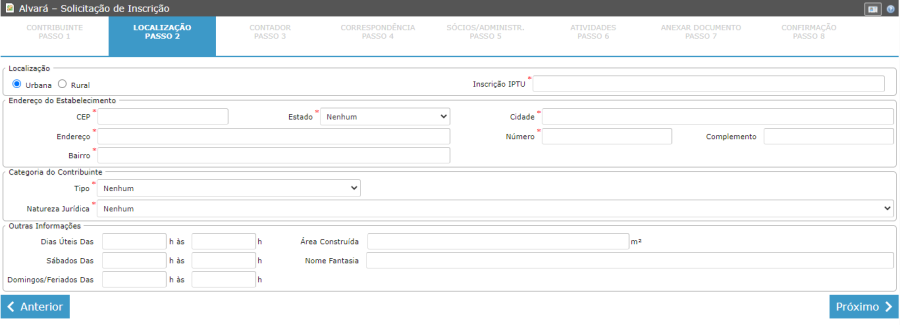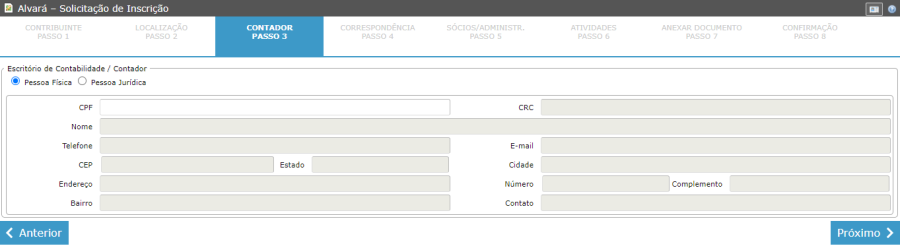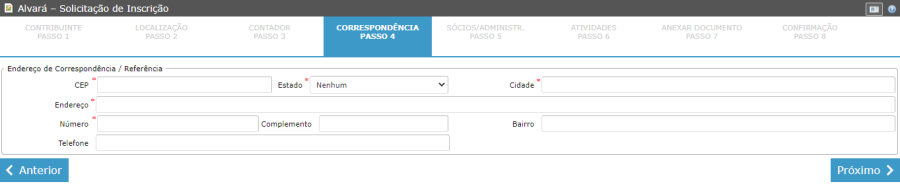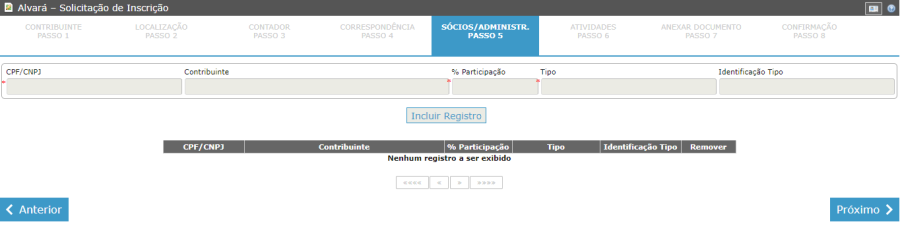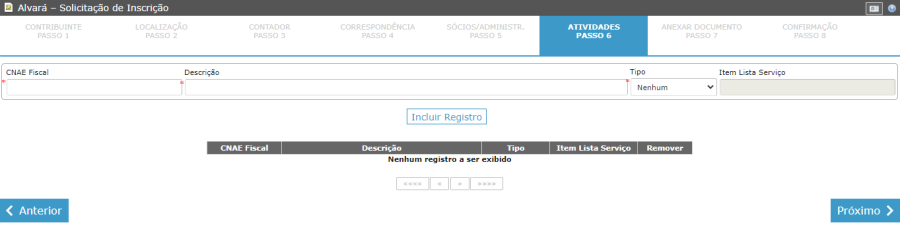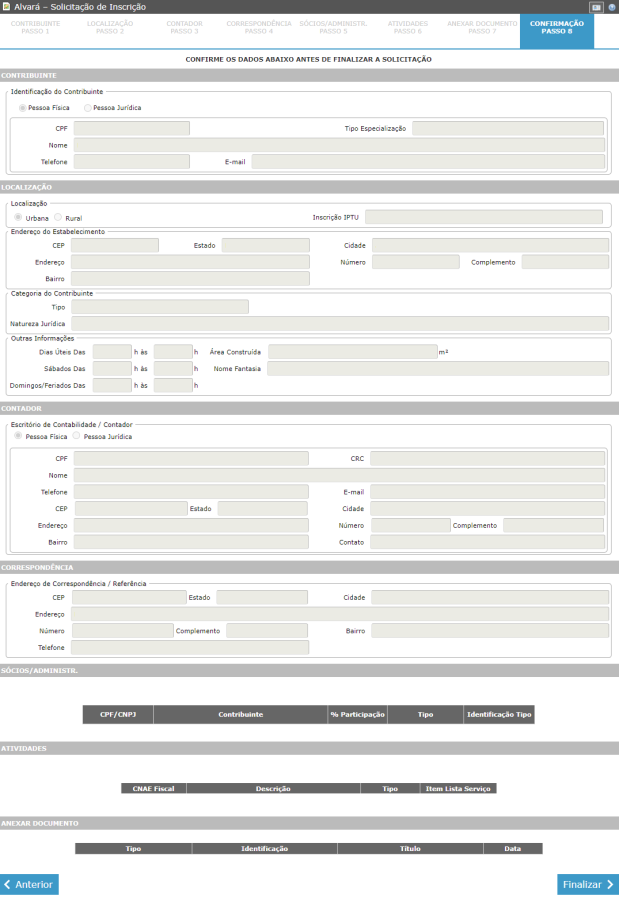690258
[Edit]
Alvará – Solicitação de Inscrição
Tributação
Programa que permite efetuar a solicitação de um Alvará, informando os seus dados cadastrais.
O mesmo possui 8 PASSOS, que após a finalização, será exibido o número do protocolo gerado para a solicitação e os dados serão posteriormente analisados pela equipe da Prefeitura.
O mesmo possui 8 PASSOS, que após a finalização, será exibido o número do protocolo gerado para a solicitação e os dados serão posteriormente analisados pela equipe da Prefeitura.
[Edit]
PASSO 1 - Dados do Contribuinte (Sócio Principal)
CPF/CNPJ*
Tipo de pessoa, se Física ou Jurídica.
Caso o Contribuinte ainda não esteja cadastrado, o sistema exibe a opção do cadastramento.
Tipo Especialização
Tipo de especialização do Contribuinte (apenas quando pessoa Física). Lista configurada via Registro do Sistema: Tributos/Atividade/Especializacao.
Nome
Nome do Contribuinte cadastrado no sistema. Esta informação não pode ser alterada e é preenchida de forma automática pelo sistema, ao informar um CPF/CNPJ cadastrado.
Telefone
Número de telefone do Contribuinte cadastrado no sistema. Esta informação é preenchida de forma automática pelo sistema (se houver), ao informar um CPF/CNPJ cadastrado.
E-mail
Endereço de e-mail do Contribuinte cadastrado no sistema. Esta informação é preenchida de forma automática pelo sistema (se houver), ao informar um CPF/CNPJ cadastrado.
[Edit]
PASSO 2 - Dados de localização do estabelecimento
Localização
Urbana/Rural*
Localização do estabelecimento, se é em área Urbana ou Rural.
Inscrição IPTU*
Inscrição do IPTU (campo obrigatório apenas quando localização for Urbana).
Endereço do Estabelecimento
Esta seção exibe os dados de endereço do estabelecimento, como CEP*, Estado*, Cidade*, Endereço*, Número*, Complemento e Bairro*.
Categoria do Contribuinte
Tipo*
Tipo de categoria. Lista configurada via Registro do Sistema: Tributos/Atividade/TpEmpresa.
Natureza Jurídica
Natureza Jurídica do estabelecimento. Lista configurada via programa Natureza Jurídica.
Outras Informações
Dias Úteis Das
Horário de funcionamento em dias úteis.
Sábados Das
Horário de funcionamento aos sábados.
Domingos/Feriados Das
Horário de funcionamento aos domingos e feriados.
Área Construída
Total de área construída do estabelecimento.
Nome Fantasia
Nome fantasia do estabelecimento.
[Edit]
PASSO 3 - Dados do Contador/Escritório de Contabilidade
Escritório de Contabilidade/Contador
CPF/CNPJ*
Tipo de pessoa, se Física ou Jurídica.
Caso o Contador/Escritório de Contabilidade ainda não esteja cadastrado, o sistema exibe a opção do cadastramento.
CRC
Conselho Regional de Contabilidade do Contador.
Nome
Nome do Contador/Escritório de Contabilidade cadastrado no sistema. Esta informação não pode ser alterada e é preenchida de forma automática pelo sistema, ao informar um CPF/CNPJ cadastrado.
Telefone
Telefone do Contador/Escritório de Contabilidade.
Contato
Contato do Contador/Escritório de Contabilidade.
O restante deste passo, exibe os dados de endereço do Contador/Escritório de Contabilidade, como CEP, Estado, Cidade, Endereço, Número, Complemento e Bairro.
[Edit]
PASSO 5 - Dados do(s) sócio(s)/administrador(es) do Mobiliário
CPF/CNPJ*
Tipo de pessoa, se Física ou Jurídica.
Caso o sócio ou administrador ainda não esteja cadastrado, o sistema exibe a opção do cadastramento.
Contribuinte
Nome do sócio ou administrador cadastrado no sistema. Esta informação não pode ser alterada e é preenchida de forma automática pelo sistema, ao informar um CPF/CNPJ cadastrado.
% Participação*
Porcentagem de participação do sócio ou administrador.
Tipo
Tipo do sócio ou administrador, se principal, co-responsável ou outro. Lista configurada via Registro do Sistema: Tributos/Atividade/Socio.
Identificação Tipo
Identificação do tipo do sócio ou administrador. Lista configurada via programa Tipo de Sócio.
[Edit]
PASSO 6 - Dados sobre as atividades desenvolvidas
Pode ser informado o CNAE da atividade ou pode ser digitado parte do nome da atividade no campo "Descrição". Ao digitar parte do nome, será apresentada uma lista com as atividades correspondentes.
CNAE Fiscal*
CNAE da atividade exercida.
Descrição*
Descrição da atividade exercida.
Tipo*
Tipo da atividade, se é a principal ou não. Lista configurada via Registro do Sistema: Tributos/Atividade/tpAtivDesenv.
Item Lista Serviço
Item da lista de serviço.
PARAMETRIZAÇÕES
PASSO 1
exibeTipoEspecializacao -
Esta chave quando marcada com 'S', no PASSO 1, exibe o campo "Tipo Especialização" quando "tipo de Pessoa" estiver marcado como 'Pessoa Física'. Quando chave for 'N' ou quando "tipo de Pessoa" for 'Pessoa Jurídica', o campo não é exibido.
permiteAlteracaoTelefone -
Esta chave quando marcada com 'S', no PASSO 1, permite a alteração do campo "Telefone" (essa alteração será refletida no Cadastro Geral do Contribuinte). Quando chave for 'N', o campo permanece bloqueado não sendo possível alterá-lo.
permiteAlteracaoEmail -
Esta chave quando marcada com 'S', no PASSO 1, permite a alteração do campo "E-mail" (essa alteração será refletida no Cadastro Geral do Contribuinte). Quando chave for 'N', o campo permanece bloqueado não sendo possível alterá-lo.
PASSO 2
exibeFiltroImobiliario -
Esta chave quando marcada com 'S', no PASSO 2, bloqueia o campo "Inscrição IPTU" e exibe a lupa para o filtro do Imobiliário, podendo ser informado um imóvel somente por meio do filtro. Quando chave for 'N', o campo permanece liberado e a lupa para o filtro não é exibida.
bloqueiaAlteracaoEndInscrIptu -
Esta chave quando marcada com 'S', no PASSO 2, bloqueia os campos de endereço do Imobiliário na seção "Endereço do Estabelecimento", não sendo possível alterá-los. Quando chave for 'N', os campos permanecem liberados, para opção de alteração.
obrigaNaturezaJuridica -
Esta chave quando marcada com 'S', no PASSO 2, obriga o preenchimento do campo "Natureza Jurídica" na seção "Categoria do Contribuinte". Quando chave for 'N', o preenchimento do campo torna-se opcional.
opcionalHorarioFuncionamento -
Esta chave quando marcada com 'N', no PASSO 2, obriga o preenchimento dos campos de horário de funcionamento (Dias Úteis, Sábados e Domingos/Feriados) da seção "Outras Informações". Quando chave for 'S', o preenchimento dos campos torna-se opcional.
obrigaInscricaoIPTU -
Esta chave quando marcada com 'S', no PASSO 2, obriga o preenchimento do campo "Inscrição IPTU" na seção "Localização". Quando a chave for 'N', o preenchimento do campo torna-se opcional. Quando a chave for inexistente, por padrão, é assumido o valor "S".
permiteAlterarComplEndImovel -
Esta chave quando marcada com 'S', no PASSO 2, habilita o preenchimento do campo "Complemento" na seção "Endereço do Estabelecimento". Quando a chave for 'N', o campo fica desabilitado. Quando a chave for inexistente, por padrão, é assumido o valor "N".
PASSO 3
obrigaContador -
Esta chave quando marcada com 'N', torna todo o PASSO 3 opcional. Quando chave for 'S', verifica as regras abaixo:
Se campo "tipo de Pessoa" do PASSO 1 estiver marcado como 'Pessoa Física' OU campo "Tipo" na seção "Categoria do Contribuinte" do PASSO 2 for 'Microempreendedor Individual' (valor 'I'), o campo "CPF/CNPJ" torna-se opcional. Caso contrário, o campo é obrigatório.
obrigaCrcContador -
Esta chave quando marcada com 'S', no PASSO 3, obriga o preenchimento do campo "CRC" quando campo "CPF/CNPJ" estiver preenchido. Quando chave for 'N', o preenchimento do campo torna-se opcional.
PASSO 5
tipoPertence -
Chave criada para definir o valor inicial do campo "Tipo" no PASSO 5. Se "tipo de Pessoa" do PASSO 1 estiver marcado como 'Pessoa Física', então campo "Tipo" assume 'Nenhum'. Se "tipo de Pessoa" do PASSO 1 estiver marcado como 'Pessoa Juríduca', então campo "Tipo" assume valor que estiver configurado na chave. Valores cadastrados em Registro do Sistema Tributos/Atividade/Socio.
PASSO 7
duplicaVinculoDocumentos -
Se o registro de sistema em \Tributos\Atividade\Alvara estiver 'N', indica que os documentos ficarão vinculados apenas ao Mobiliário criado. Se estiver 'S', ficarão vinculados tanto ao Protocolo, quanto ao Mobiliário.
All contents copyright of the author. ©2007.
JAMWiki Version 0.5.2